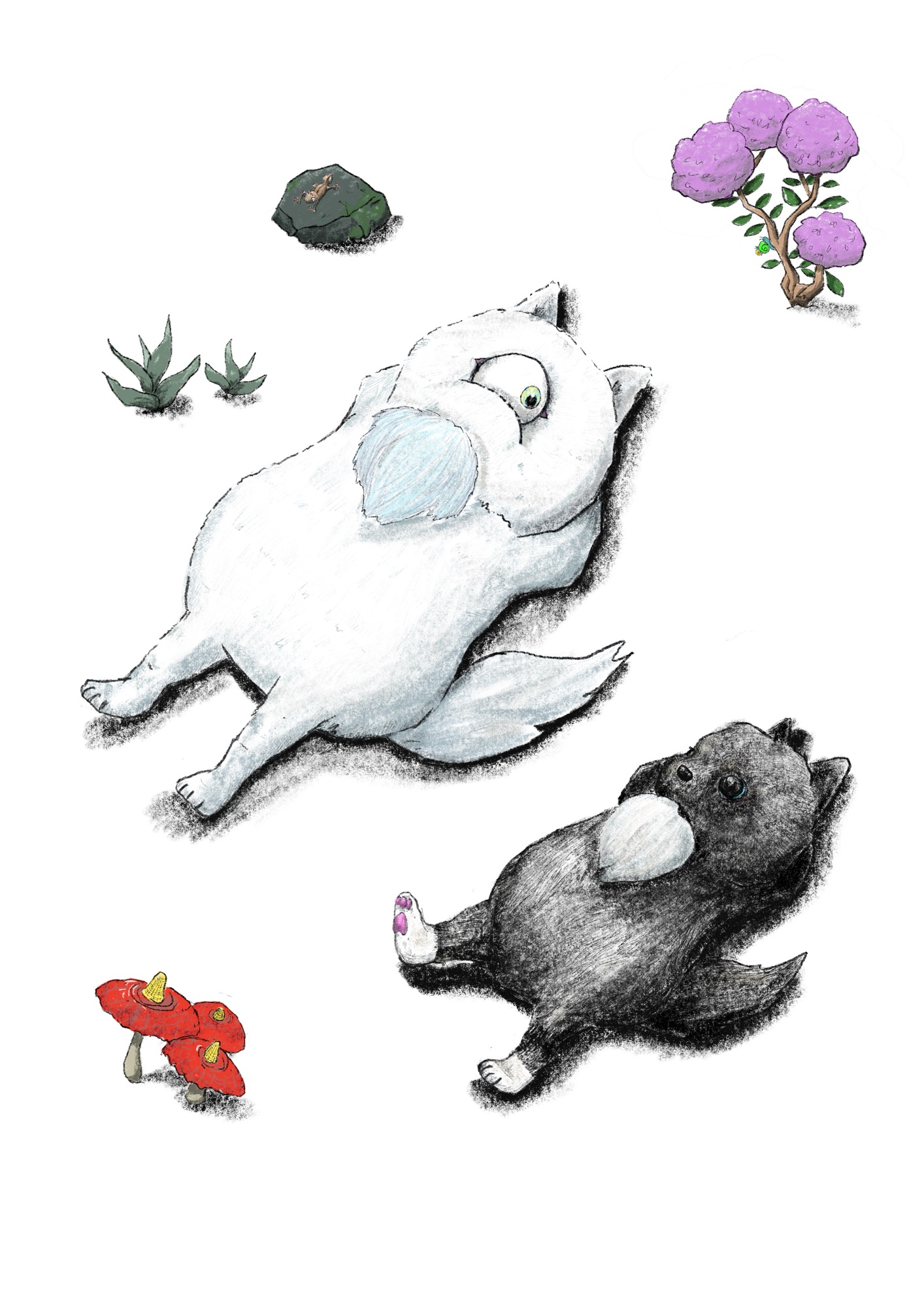こんにちは、heyです。
絵本『てとて』制作記、今回で第四回となります。
目次
絵本制作記 過去の記事はこちら
▼ 第1回:Kindle出版から個展まで。絵本作家×画家として生きる
▼ 第2回:絵本づくりの現場|下描き・キャラ作り・迷いとの向き合い方
▼ 第3回:色付けと仕上げ・KDPデータ作り|印刷トラブルと対策
いよいよ“色と光”を入れていく工程へ
下描きとレイアウトを終え、絵本の世界がだんだん形を持ちはじめたところで、いよいよ次のステップ。
「色付け」「仕上げ」「KDP用データ作り」に入っていきます。
この工程は、絵の雰囲気を決定づける超大事なパート。
と同時に、印刷やKDPの仕様という“現実”とも向き合う山場でもあります。
今回は、ボクが実際に経験した
「印刷すると暗くなる問題」や
Procreateでの色調整のコツ、
KDPの地味だけど重要な注意点をリアルにお伝えします。
適宜、使用ツールや機材も紹介しますので、
絵本を作ってみたい方の参考にもなるはずです。
色付けのはじまり|世界に“温度”をつける作業
下描きの線が固まり、ページの“間”が整ってきたら、
次は色付け――。
ボクは主にProcreateというアプリで着彩しています。
素材感を残したいので、6B鉛筆メインでプラスα水彩ブラシの組み合わせが多めです。
彩度は「気持ち」より低めにする
iPadの画面って、どうしても鮮やかに見えがちです。
そのままの彩度で作業して印刷すると…
「あれ…なんか暗い…?」
「ちょっと重たい…?」
という現象がほぼ確実に起きます。
✔ ボクがやっている対策
• 影は濃くしすぎず“透け感”を残す
• 背景の黒は 100%黒を使わない
• 画面で見た時に「地味?」くらいでOK
この「少し物足りないかな?」というくらいが、
実際の紙ではちょうどよく馴染むんです。
印刷すると暗くなる問題|これは避けられない
絵本づくりをしている人はほぼ全員ぶつかる壁。
印刷すると必ず暗くなる。
これ、本当に避けられないんです。
特にKDP(Amazonのオンデマンド印刷)は、
一般的な商業印刷に比べて若干沈みます。
✔ 対策としてやっていること
・白背景を極力多めに確保する
→ 密度が高いと“黒ずんで”見えるため。
・薄い色はさらに薄める
→ パステル調は沈みやすい。
・色テストを1回出しておく
→ 500円くらいで自分の絵本データを印刷して確認できます。
これは正直、必須レベル。
たった1回の印刷確認でクオリティが確実に上がります。
Procreate書き出し設定|失敗しないためのテンプレ
地味に大切なのがコレ。
データ設定を間違えるとKDPで弾かれたり、
印刷がぼやけたりします。
おすすめ設定(そのまま使えます)
✔ キャンバスサイズ
• 3508×2480px(A4相当)
• 300dpi
• カラープロファイル:Display P3 or sRGB
※KDPはRGBデータで入稿します(CMYK不可)
✔ 書き出し
• PNG
→データを保存するのに画質低下が起 こりにくいです。その分容量が大きい、
✔ データはフォルダ別に管理
• 「下描き」
• 「線画」
• 「カラー」
• 「完成ページ」
• 「KDP仕上げ(余白込み)」
この4〜5段階にしておくと、
後で修正が来ても地味に助かります。
KDPの注意ポイント|知らないと落とし穴だらけ
KDPは仕様が細かく、ちょっとしたことでエラーになります。
ここでは最低限おさえておくべきポイントをまとめます。
① 塗り足しは必須(3mm)
KDPは塗り足しが必須。
ページギリギリに配置すると“白フチ”が出ます。
✔ 推奨
• 周囲3mmの塗り足し
• 文字は端から10mm以上あける
② 背表紙の幅はページ数で変わる
KDPのハードカバー/ペーパーバックでは、
ページ数によって背表紙の幅が変わります。
ちなみにハードカバーは日本のAmazonでは出版できないのでご注意を。
KDP公式の計算ツールを使うのが確実↓
https://kdp.amazon.co.jp/cover-calculator
③ PDFは必ず「単ページ」書き出し
見開き状態でPDFにすると、
高確率でエラーになります。
✔ 使用ツール
・絵本づくりはiPad ProとApple Pencilが圧倒的に作業しやすいです。
iPad Air↓
Apple pencil pro↓
✔ Procreateのブラシ
・水彩ブラシや6B鉛筆は、公式ブラシセットで十分。
✔ KDPで絵本を出したい方向け
・KDPの基礎が学べる入門書
費用ゼロで出版して世界最大の書店Amazonで売る1 ↓
✔ 作業効率UP
・外部モニターにつないで色確認をすると失敗が減ります
変換ケーブル↓
外部モニター↓
仕上げの瞬間|“絵”が“本”になる喜び
KDP用にデータを整え、表紙をつくり、
PDFとして書き出す――。
この段階に入ると、
「あ、いよいよ本になるんだ」と
胸がぎゅっとします。
PDFに書き出すのは、サイズを微調整する関係もあったので”Canva”を使いました。
最初は一枚の落書きだったものが、
ページとなり、順番を持ち、
物語としてつながっていく。
絵本づくりの醍醐味が、
ここで一気に押し寄せてきます。
次回予告|最終回は『出版と販売のリアル』
いよいよ次回は絵本制作編の最終回。
「出版」「KDPでの販売」「レビューの増やし方」
「サムネイルの作り方」「Amazon対策」
ここまで描いてきた絵が、
どうやって読者の手に届いていくのか。
絵本を出版したい人には間違いなく役立つ内容になります。
おわりに
今回も最後まで読んでいただき、ありがとうございます。
Instagramでは、今回紹介した「色付け前のラフ」「制作動画」など、ブログでは載せられない裏側も投稿しています。
heyのInstagram↓
https://www.instagram.com/te_to_te_____?igsh=MTBxN2IyanJneHY1cA%3D%3D&utm_source=qr
もし絵本づくりに興味のある方は、
「あなたの思い出が絵本に登場」企画もぜひ覗いてみてください。